开篇核心突出:富士相机XA5,以其出色的成像质量和便携性深受摄影爱好者喜爱。但选择合适的镜头对于发挥XA5的最佳性能至关重要。本文将详细探讨富士相机X...
2025-04-12 4 建议
随着信息技术的发展,个人和企业数据的安全性变得至关重要。保护文档不受未授权访问,密码保护是最基本且有效的手段之一。本文将为您详细解答如何设置文档密码保护,并提供一系列实用的安全建议,以确保您的文档安全无忧。
确定需要保护的文档类型
在开始前,您必须先弄清楚要保护的文档类型,不同的操作系统和应用程序有不同的保护方法。比如,MicrosoftWord文档、PDF文件或者是加密整个文件夹等。
为Word文档设置密码
步骤1:打开Word文档,点击顶部菜单栏中的“文件”选项。
步骤2:选择“信息”,在左侧列表中找到并点击“保护文档”。
步骤3:在下拉菜单中选择“用密码进行加密”。
步骤4:在弹出的对话框中输入您想要设置的密码,确认无误后点击“确定”。
步骤5:将文档保存,这样设置的密码正式启用。
为PDF文件设置密码
步骤1:打开您的PDF文件,在顶部菜单栏选择“文档”。
步骤2:找到并点击“密码保护”,然后选择“设置密码以打开PDF”。
步骤3:在弹出的对话框中输入密码,并选择“使用密码保护此文档”。
步骤4:保存文档,设置的密码保护即刻生效。
给文件夹加密
步骤1:右键点击要加密的文件夹。
步骤2:选择“属性”,然后点击“高级”。
步骤3:勾选“加密内容以保护数据”。
步骤4:点击“应用”,然后“确定”,随后选择“在所有子文件夹和文件上应用更改”。
步骤5:对文件夹执行加密的实际操作,此操作可能需要一定的时间。
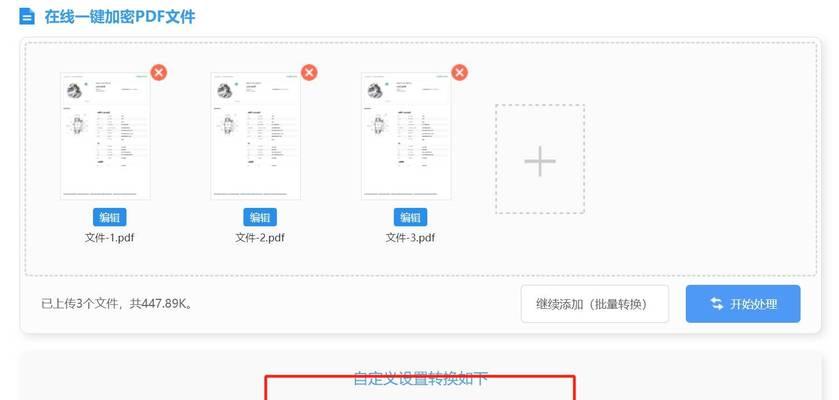
使用复杂密码
密码的强度直接关系到文档安全性。建议使用至少12位的复杂密码,包含大小写字母、数字及特殊字符的组合。
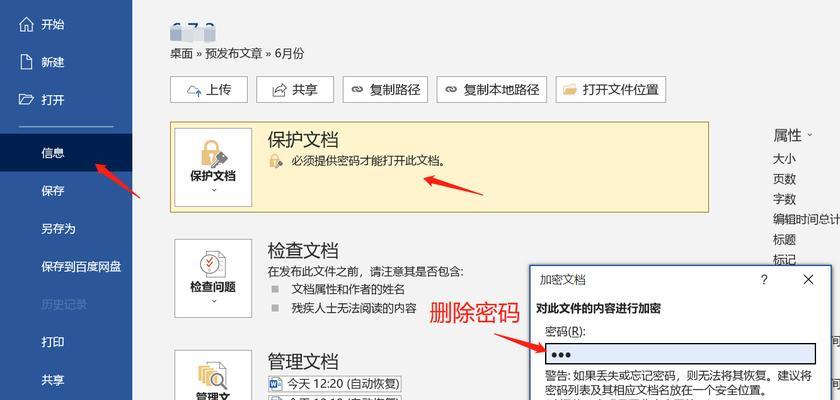
定期更换密码
随着时间的推移,密码可能被他人猜到或通过密码泄露库匹配破解。建议定期更换密码。
避免密码重复
重复使用同一个密码在多个文档或账户中,一旦一个密码被破解,所有使用该密码的文档安全都将受到威胁。每份文档尽量使用不同的密码。
“密码提示”选项的谨慎使用
在设置密码时,一些程序提供了“密码提示”功能。虽然它可以帮助用户记住密码,但这也意味着别人也可能通过提示猜出密码。所以请根据实际情况决定是否使用此功能。
使用专业加密软件
如果文档中包含极度敏感的信息,建议使用专业的加密软件进行更深层次的保护。
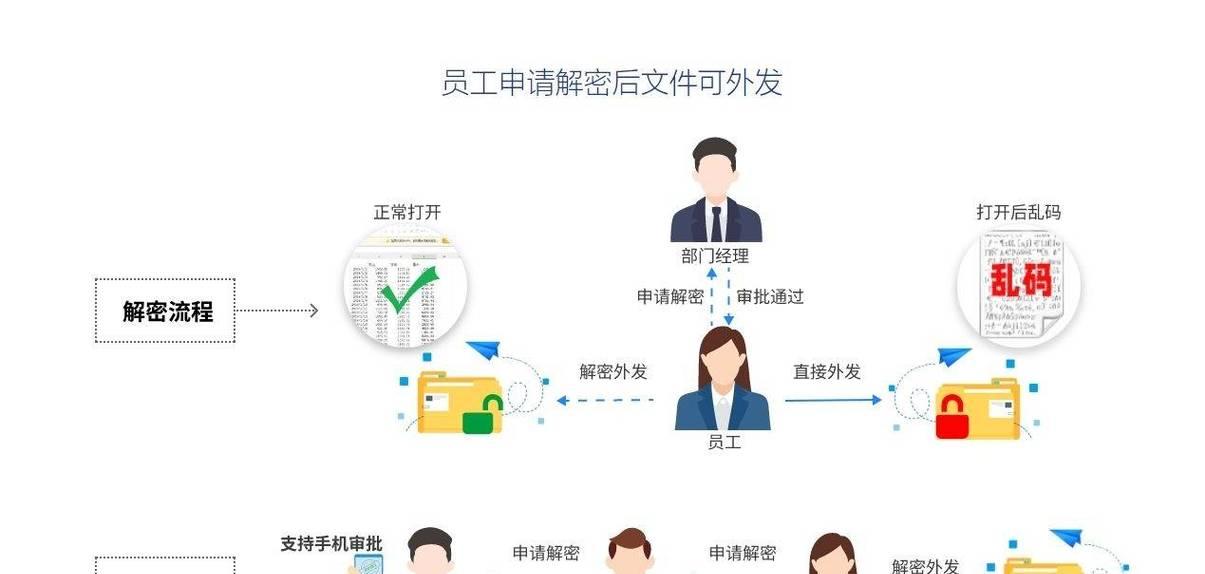
综合以上,通过上述的设置步骤和安全建议,您已经能够为自己重要的文档设置有效的密码保护。请始终记得,安全防护是一个持续的过程,需要您不断地关注最新的安全动态和更新自己的保护措施。通过细致的设置和管理,您可以极大地减小数据泄露的风险,保护个人或企业的信息资产。
标签: 建议
版权声明:本文内容由互联网用户自发贡献,该文观点仅代表作者本人。本站仅提供信息存储空间服务,不拥有所有权,不承担相关法律责任。如发现本站有涉嫌抄袭侵权/违法违规的内容, 请发送邮件至 3561739510@qq.com 举报,一经查实,本站将立刻删除。
相关文章

开篇核心突出:富士相机XA5,以其出色的成像质量和便携性深受摄影爱好者喜爱。但选择合适的镜头对于发挥XA5的最佳性能至关重要。本文将详细探讨富士相机X...
2025-04-12 4 建议

在当代社会,手机几乎成了我们的“第二大脑”,但也因此引发了不少问题,其中之一就是在路口等场合不自觉地看手机。这种情况可能让你无意中违反交通规则,甚至被...
2025-03-06 39 建议

在智能手机市场上,荣耀和苹果一直是备受瞩目的品牌。不管是在外观设计、硬件配置还是操作系统方面,两者都有着独特的优势和吸引力。然而,在购买手机时,消费者...
2025-02-22 38 建议

随着科技的不断发展,智能手机已经成为我们日常生活中不可或缺的一部分。而在2023年,有几款手机特别值得我们关注和购买。本文将为您介绍三款在2023年最...
2025-02-19 29 建议
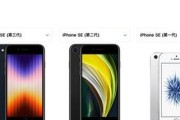
苹果SE作为一款较为经典的手机型号,在市场上一直备受关注。然而,随着时间的推移,新款手机不断涌现,是否还值得购买苹果SE成为消费者普遍关心的问题。本文...
2025-01-15 97 建议

随着科技的不断发展,手机已经成为我们生活中必不可少的一部分。但是市面上各种不同品牌的手机琳琅满目,对于消费者来说,选择一个合适的手机品牌变得非常重要。...
2024-10-31 62 建议